こんにちは!
大学院在学中から研究活動でCADを使い、卒業後メーカに就職し(転職1回経験)Solid WorksやCATIAを使って業務としてモデリングを経験しています。自宅では無料で導入できるFUSION360を使いながら3Dプリンタを利用した工作をしています。
前回の記事でνガンダムの頭部のモデリングをご紹介しました。今回はその続きとしてダクト部の部分を製作の解説をしていきます。皆さんならどのように作るでしょうか?


以前紹介したZガンダムとは異なり平面を重ねていくよりも球体を削いでいく方が楽そうですね。したがって、以下のように”フォーム”のクワッドボールを立ち上げてから彫刻のように形を整えました。
製作手順
*①ヘルメット部を用意する。
②”フォーム”のクワッドボールを立ち上げ大まかな形に修正する。
③さらに”ボディを分割”でクワッドボールをカットして形を整える。
④ダクト部の穴を再現する。
⑤”ボディを分割”で空洞を作る。
*①ヘルメット部は過去の記事をご参考願います。





今回も曲面の上にさらに別の曲面をつくる機会が多く、再現方法に苦慮しましたが出来は上々なのではないかと思います(笑) 今回の手順もプロセスの1つとして習得していただければ別のモデリングでも大いに役に立つと思いますので是非最後まで読んでいってください!
ダクト部製作手順
使用するソフト
FUSION360
クワッドボールを整える。
①キャンバスに設定した絵や図面をもとに赤線部が最外形になるようにしていきます。
②”フォーム”のクワッドボールを立ち上げます。
③キャンバスの絵を見ながら”フォームの編集”で形を整えていきます。


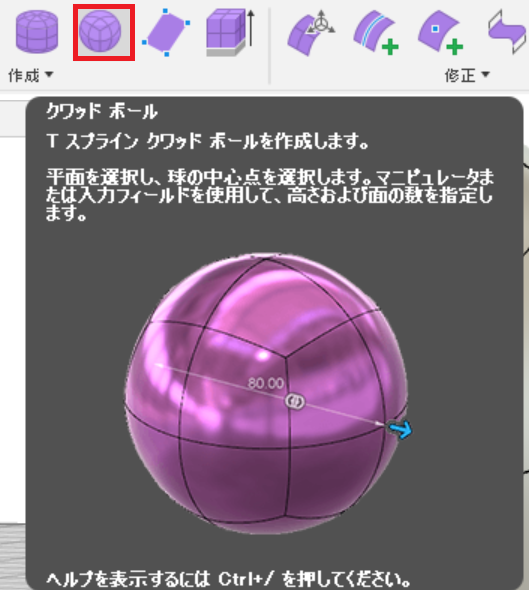
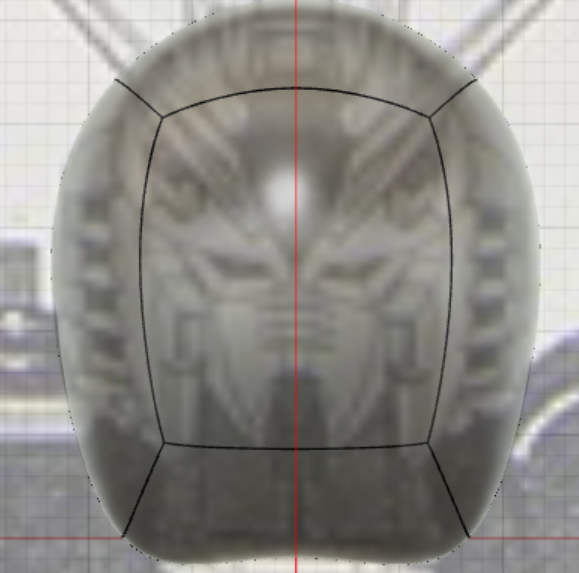
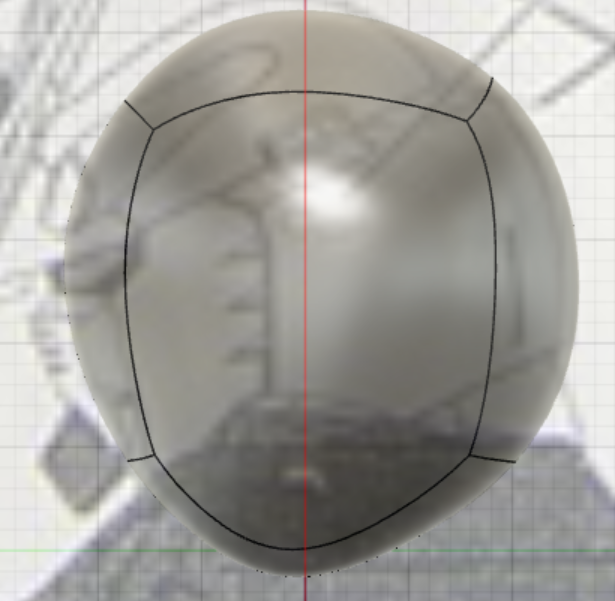
”ボディを分割”でクワッドボールをカットして形を整える。
①さらにダクト部の外形に近づけるためにキャンバスの赤線図のダクト部外形部を再現していきます。
②基準面YZ平面にキャンバス側面図の外形線をなぞるようにスケッチを描く。
このスケッチを利用して”ボディを分割”でクワッドボールを分割します。
③実際のダクト部はテーパになっていますので”面取り”でテーパ形状にします。
④ダクトの穴がある面もテーパがありますのでこれを再現するために基準面XY平面に線を描きます。
その後このスケッチを使って”ボディを分割”でクワッドボールを(左右両方とも)分割します。

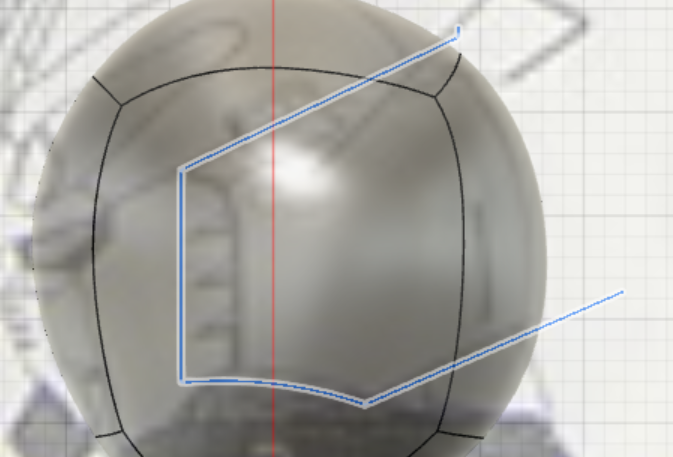
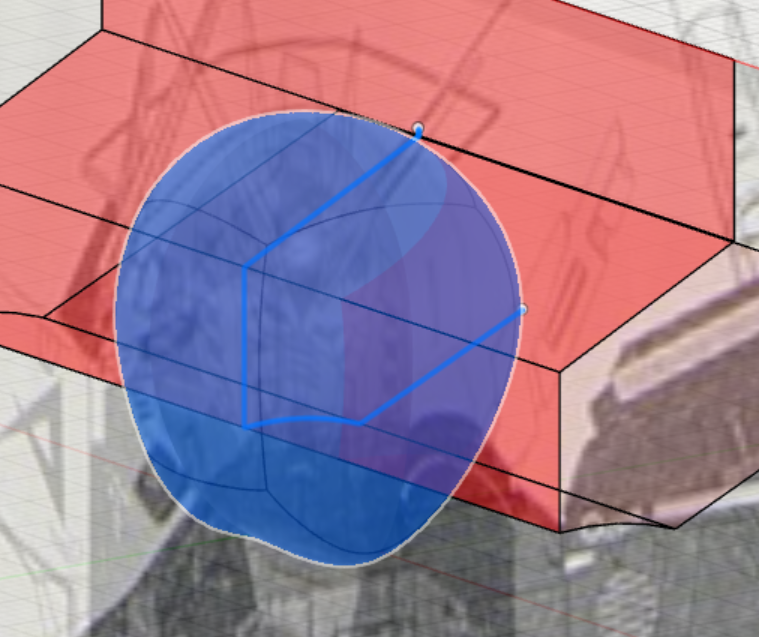
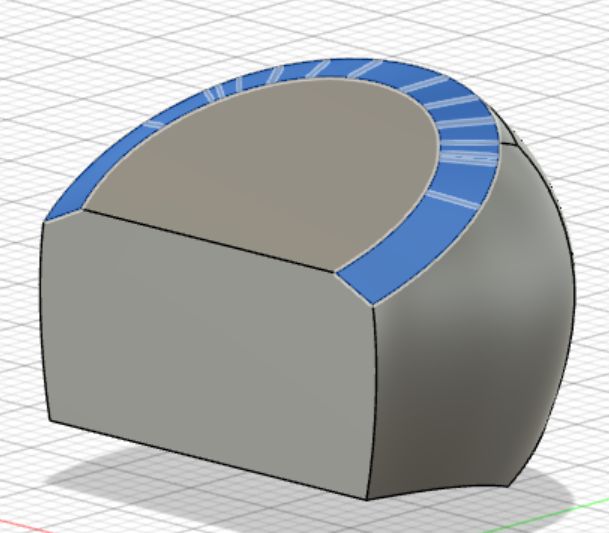
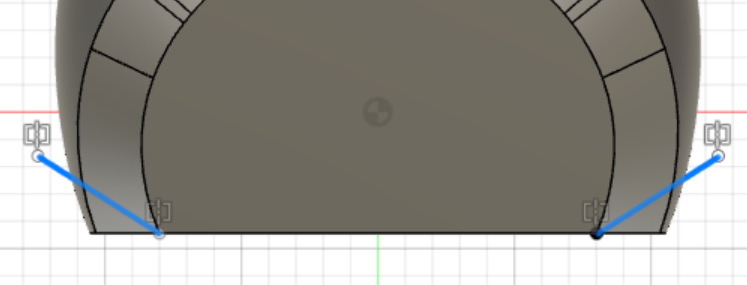
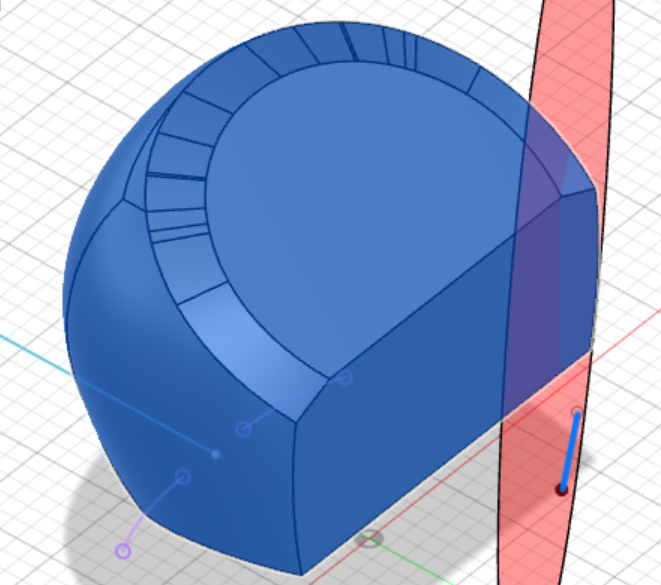
ダクトの穴を再現
①ダクトの穴を再現するために穴を作る面(以下の青く表示した面)を選択してスケッチを作成します。
②ダクトの穴の形状をスケッチで描きます。
③作ったスケッチで穴を作ります。”スイープ”で作ります。
1.”単一パス”を選択
2.”プロファイル”には②で作った閉じたスケッチ(計4か所)を選択します。
3. “パス”として青く表示した外形線を選択します。 穴はこのパスに沿った方向に形成されます。
4. “距離”に0~1の間の値を入力してください。 穴の深さとして反映されます。
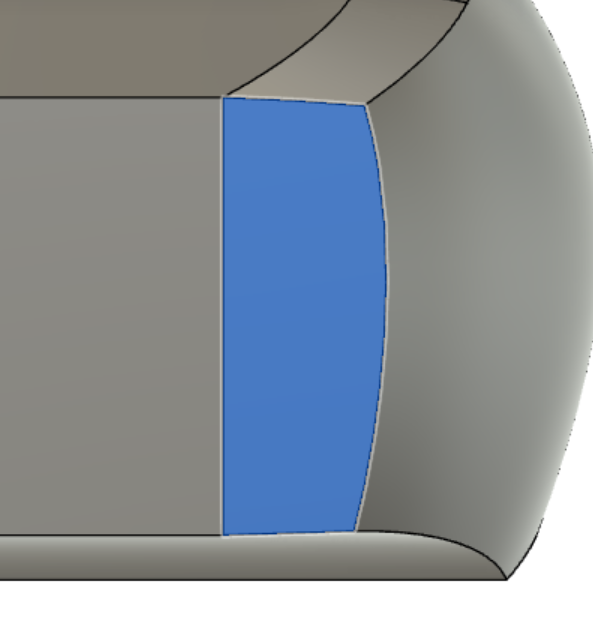
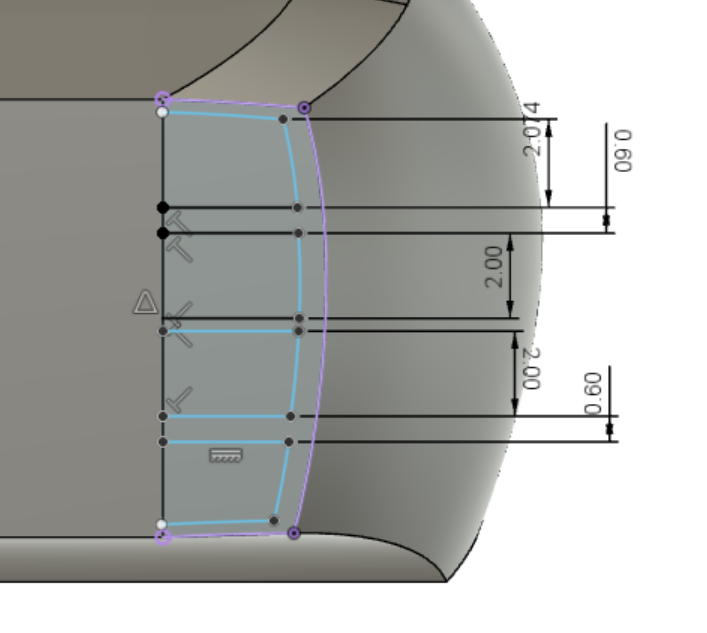
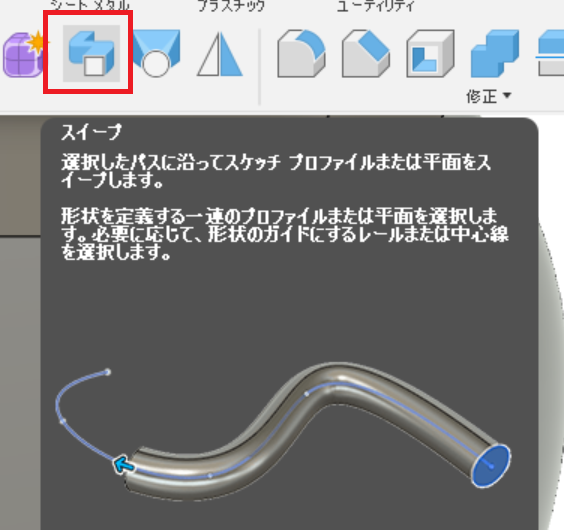
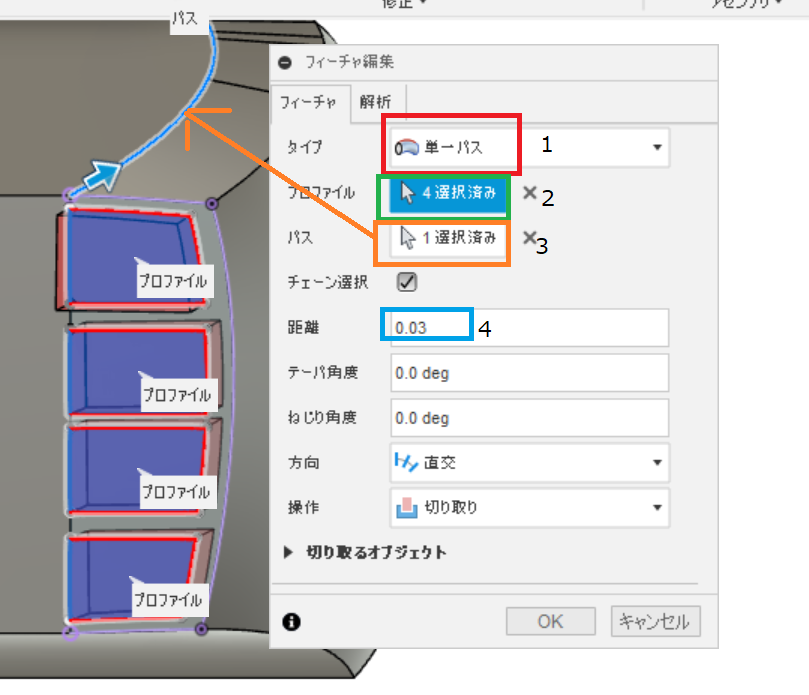
空洞を作る
①ヘルメットを作る時に描いたスケッチを再利用します。(前回の記事をご参考に下さい)
②”ボディを分割”でダクト部を分割します。
③青く表示したかまぼこ形状のボディを一旦非表示にします。(後のステップで使います)
④”ボディを分割”でダクト部に対して白のヘルメット部が占める体積の部分を分割します。
⑤グレーのダクト部も空洞にすることができました。
すると赤丸で示した部分が設定画ではない形状になっています。③で一旦非表示にしたかまぼこ形状のボディを使ってダクト部の赤丸で示した形状を修復します。
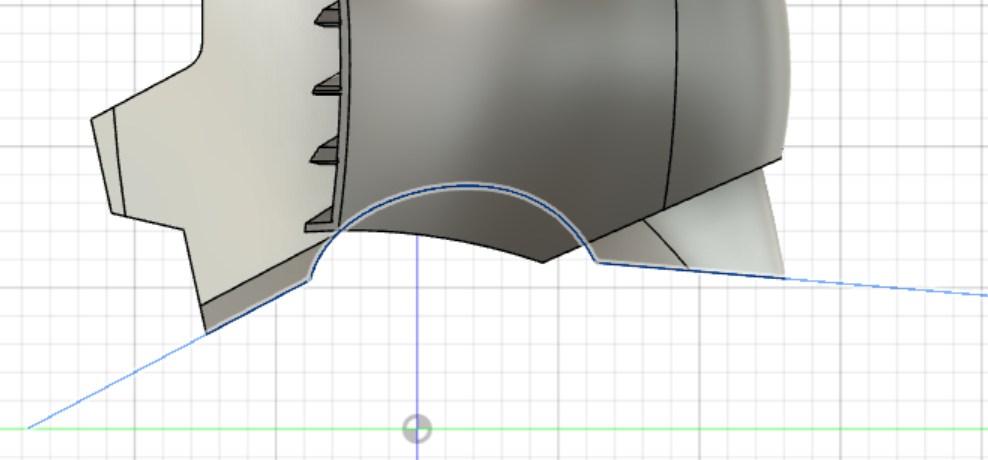
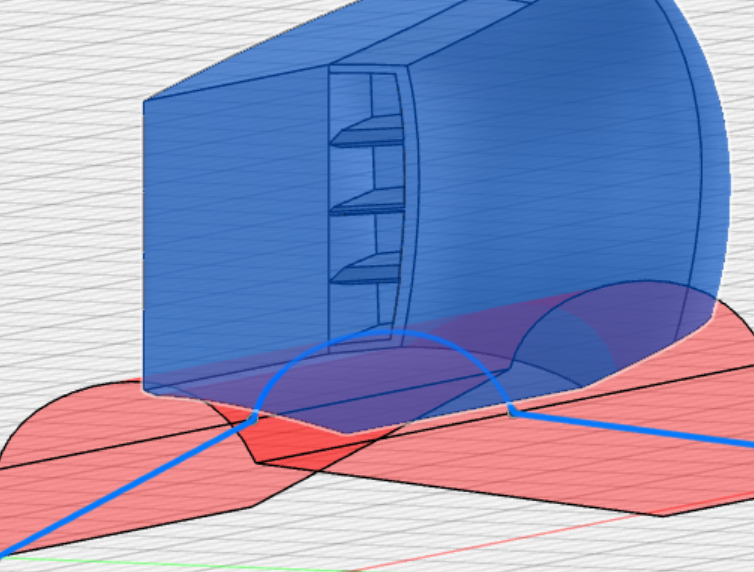
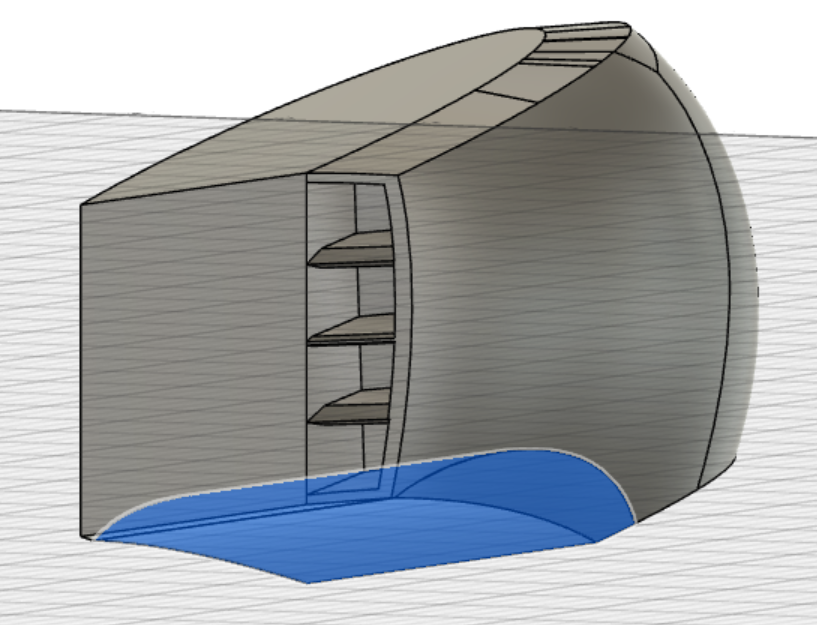
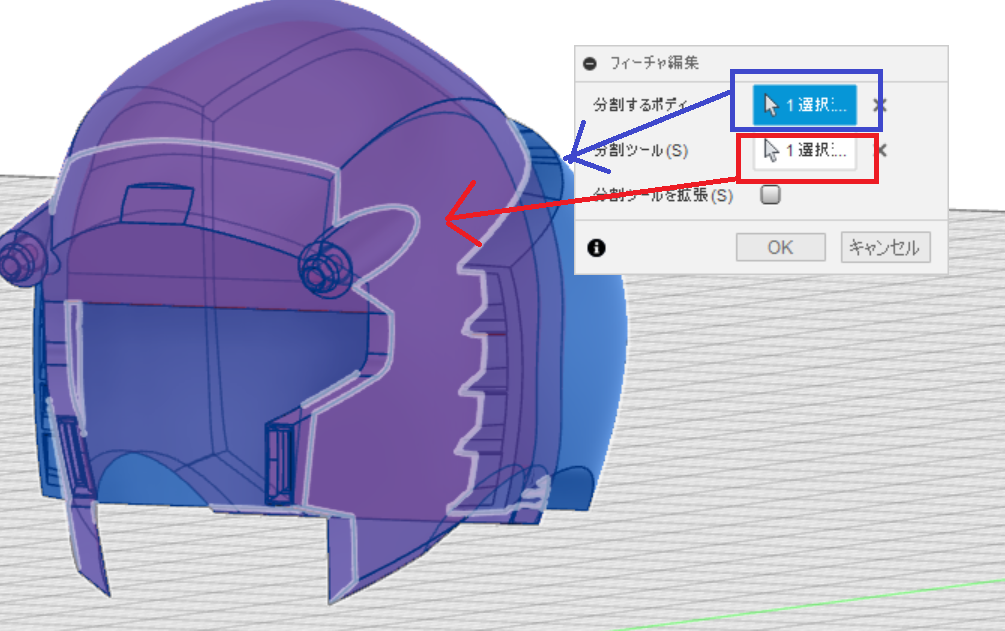
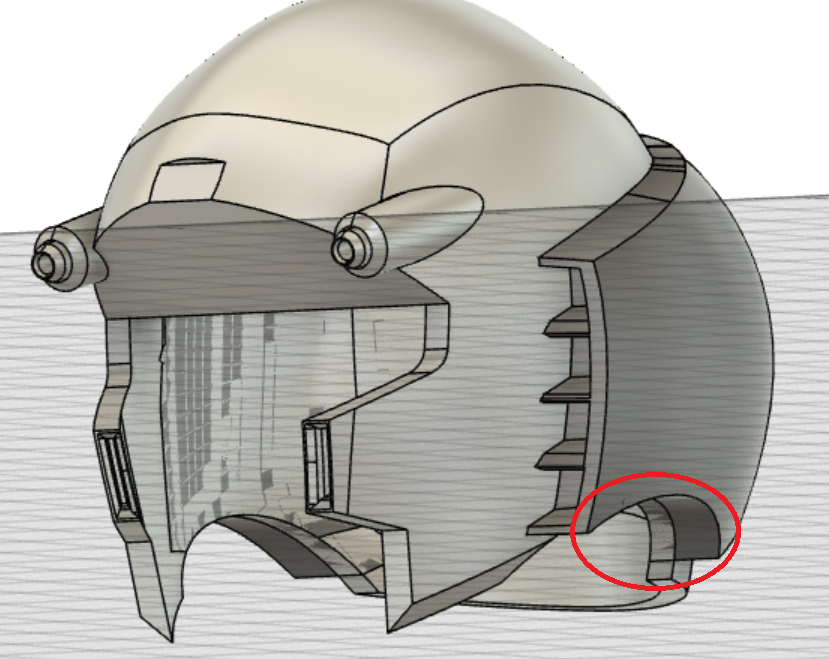
⑦基準平面XY平面に白のヘルメット部の外形線(⑦-2の青く表示した線)をプロジェクトで投影させます。
⑧ ③で非表示にしたかまぼこ形状のボディを表示させる。その後⑦のスケッチを利用して”ボディを分割”で分割する。
⑨ ⑧のボディと⑤で作ったダクト部を”結合させる。
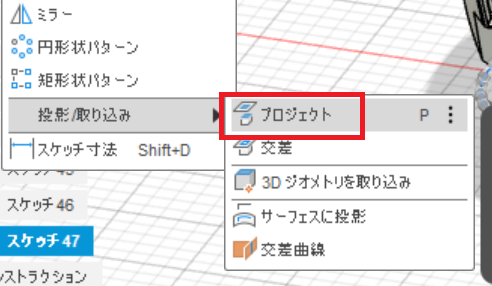
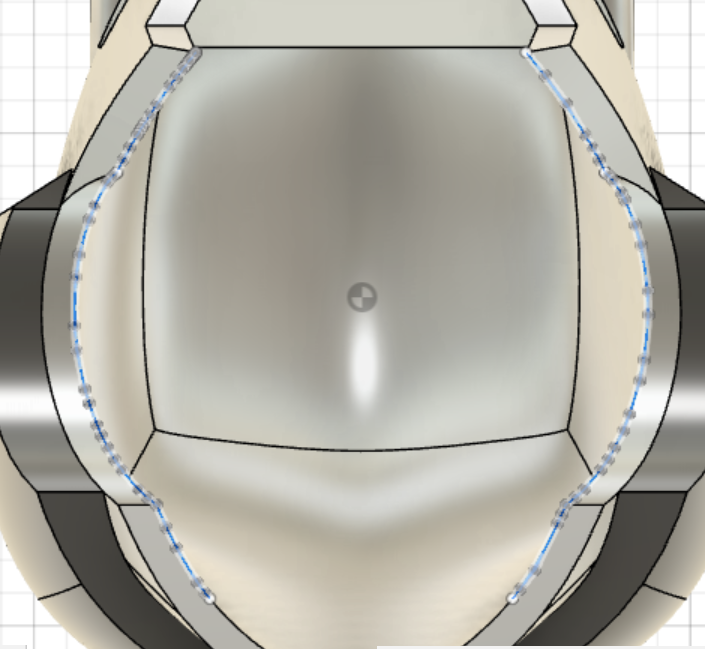

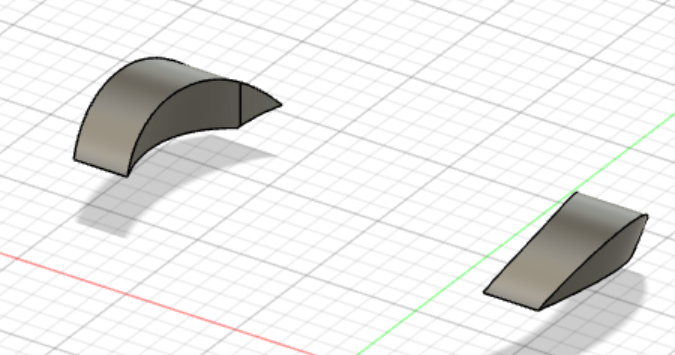


これでダクト部が完成できました。


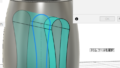
コメント